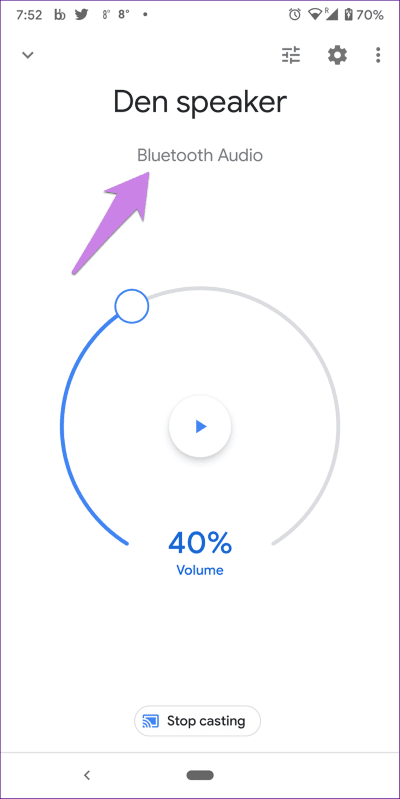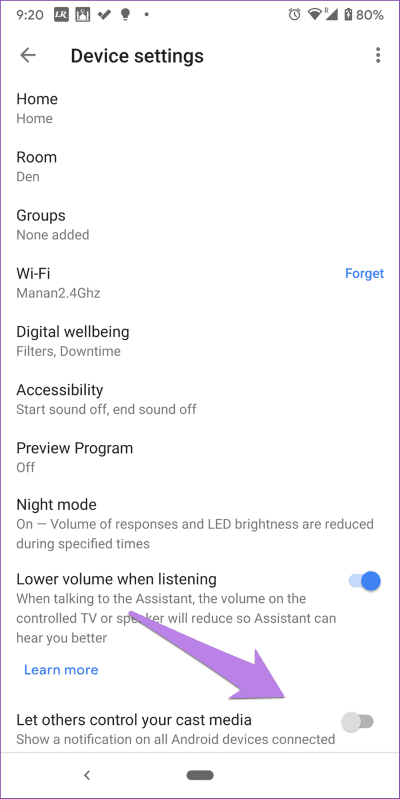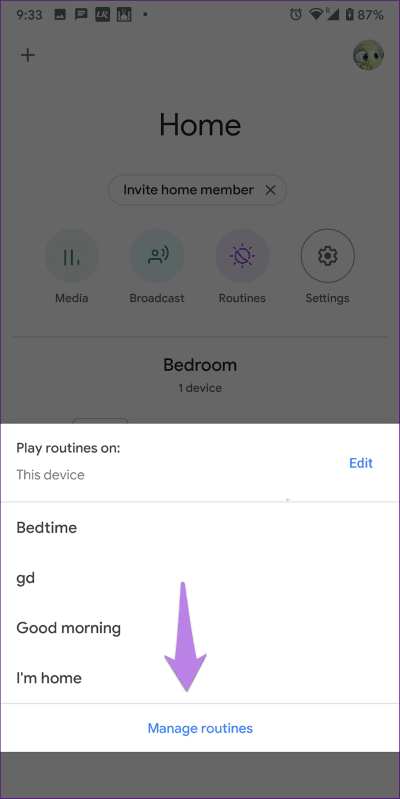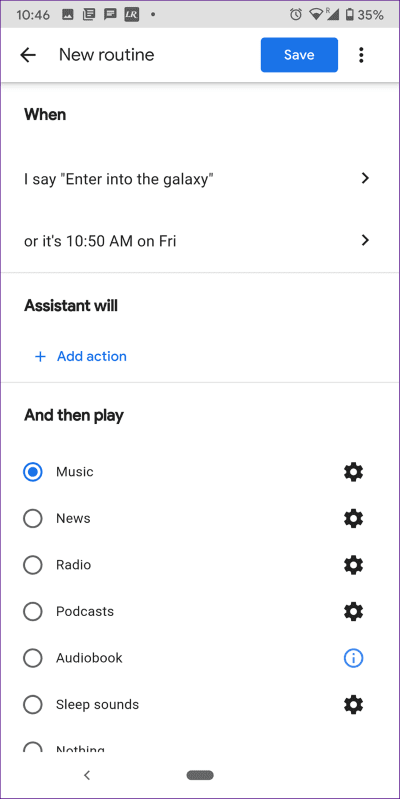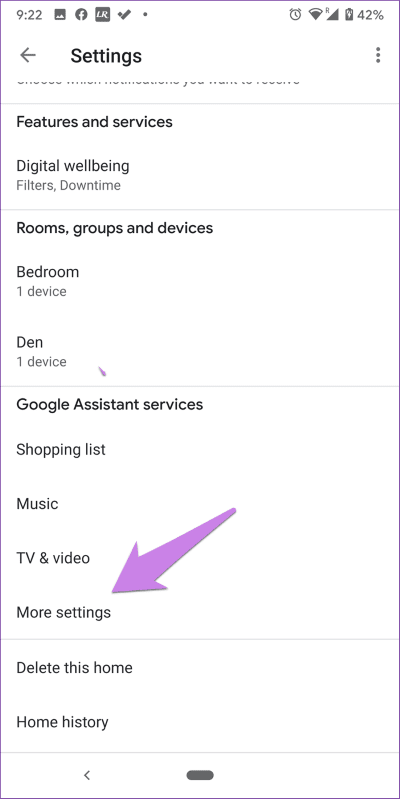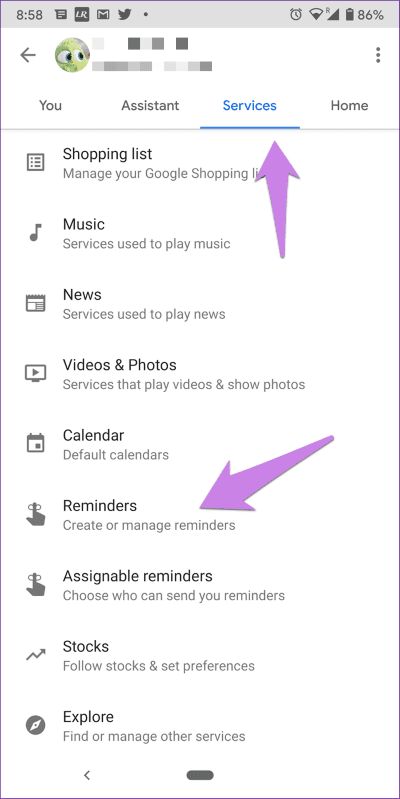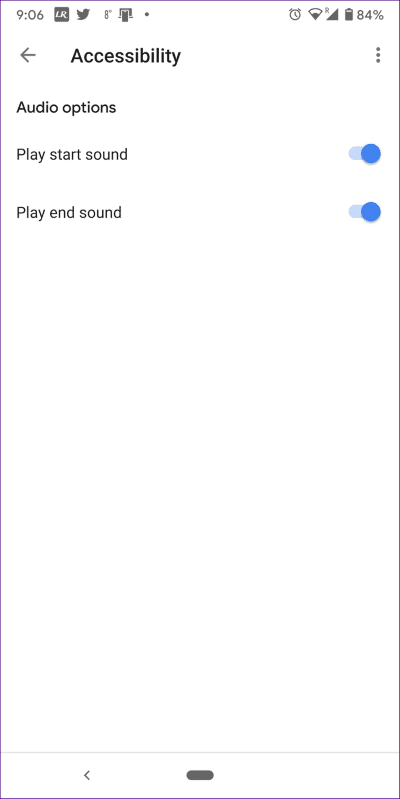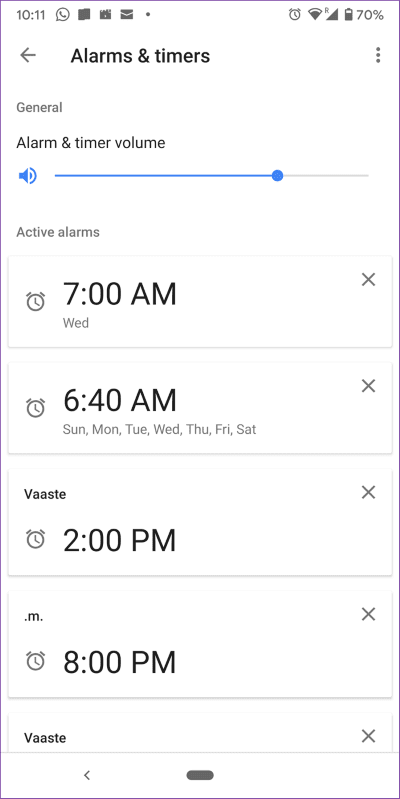Google Home에서 임의의 소리 문제를 해결하는 상위 10가지 방법
스마트 돋보기가 될 수 있습니다 구글 홈 보이스 자동으로 활성화되면 무섭습니다. 불행히도 비슷한 일이 많은 사용자에게 발생합니다. Google 홈. Home Max, Mini, Nest와 같은 Google Home 스피커는 무작위로 소리를 냅니다. 동일한 문제가 발생하면 게시물에 언급된 해결 방법을 참조하여 Google Home 무작위 비프음을 해결하세요.
이것을 바로잡자 - 만약 Google 홈 그는 무작위 비트로 당신에게 관심을 가지려고 하지 않습니다. 농담을 떠나서 나오는 무작위 소리 뒤에는 항상 이유가 있습니다. 구글 홈 스피커.
그 원인과 해결 방법은 무엇입니까? 포스트에서 확인해보자.
1. 구글홈 재시작
설정을 변경하기 전에 먼저 Google Home을 다시 시작하세요. 이렇게 하려면 플러그를 뽑습니다. Google 홈 20초 동안 기다렸다가 다시 연결하십시오.
2. 연결된 블루투스 기기 확인
Google Home 또는 미니 기기에서 무작위로 들리는 경고음은 스피커가 페어링된 블루투스 기기에 연결되어 있거나 연결 해제되어 있기 때문일 수 있습니다. 예, Google Home을 스피커로 사용하는 경우 Bluetooth 랩톱의 경우 연결하거나 연결 해제할 때마다 삐 소리가 납니다.
소리를 끄는 방법은 아직 없지만 Google Home 스피커와 페어링된 모든 기기를 찾을 수 있습니다. 현재 기기가 Google Home으로 전송되고 있는지 확인할 수도 있습니다.
이렇게 하려면 Google Home 앱을 여세요. 아래로 스크롤하여 스피커로 이동 구글 집. 다음 화면에서 스피커 이름 아래에 언급된 Bluetooth 오디오가 표시됩니다. 장치가 현재 연결되어 있음을 나타냅니다.
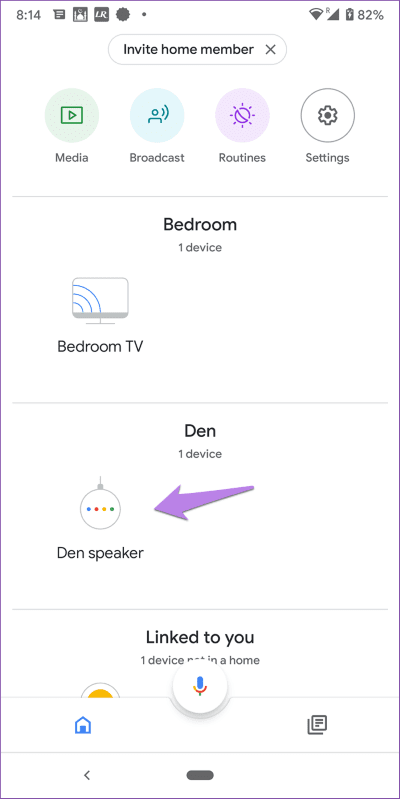
페어링된 모든 기기를 보려면 같은 화면 상단의 설정 아이콘을 탭하세요. 아래로 스크롤하여 페어링된 Bluetooth 장치를 누릅니다. 알 수 없는 장치가 보이면 제거하십시오.
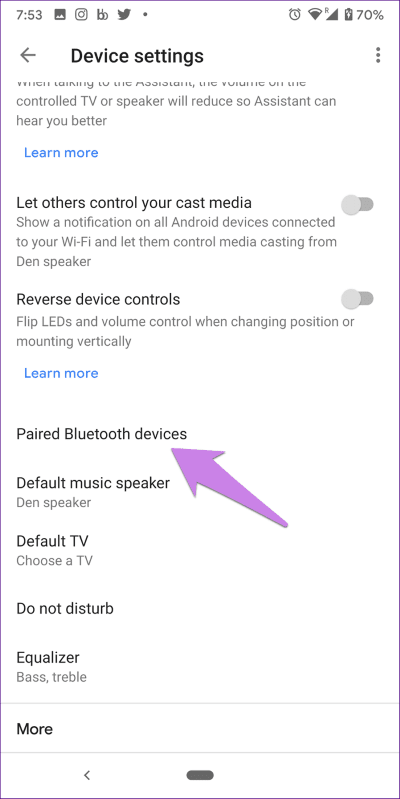
3. Google 홈 제어 중지
Google Home 스피커에는 집의 다른 구성원이 스피커 볼륨을 제어할 수 있는 설정이 함께 제공됩니다. Google Home 네트워크와 동일한 Wi-Fi 네트워크에 연결된 모든 사용자는 휴대전화를 통해 볼륨을 제어할 수 있습니다. 일부 노래나 음악을 일시 중지했는데 다른 사람이 휴대폰을 통해 낮은 볼륨으로 재생하기 시작했을 수 있습니다.
Google Home의 무작위 소음 문제를 해결하기 위한 설정을 비활성화하려면 Google Home 앱을 열고 스피커로 이동하세요. 상단의 설정 아이콘을 클릭합니다. 토글을 끄고 다른 사람들이 미디어 캐스트를 제어하도록 허용합니다.

4. 전원 또는 WI-FI 문제
Google Home을 켤 때마다 소리가 재생됩니다. 따라서 정전이 되거나 Wi-Fi가 작동을 멈추면 같은 소리가 다시 들릴 수 있습니다. 소리가 들릴 때 Wi-Fi가 작동하는지 확인하고 전원 변동이 있는지 확인하십시오. Google Home 스피커의 위치도 변경해 보세요.
5. 오디오 소프트웨어 업데이트
무작위 차임이 한두 번만 들리면 누군가에게서 온 것일 수 있습니다. 소프트웨어 업데이트. 소프트웨어 업데이트로 인해 Google Home이 다시 시작되므로 다시 시작하는 소리가 납니다. 따라서 걱정할 필요가 없습니다.
6. 루틴 확인
에 이르다 Google 어시스턴트 멀티태스킹 루틴 한 주문으로. 일정을 예약하여 자동으로 활성화할 수도 있습니다. 모든 루틴을 확인하고 자동으로 활성화되거나 임의의 음악이나 소음을 재생하도록 예약된 루틴이 있는지 확인해야 합니다.
루틴을 확인하려면 Google Home 앱을 열고 루틴을 탭하세요. 루틴 관리를 클릭합니다.
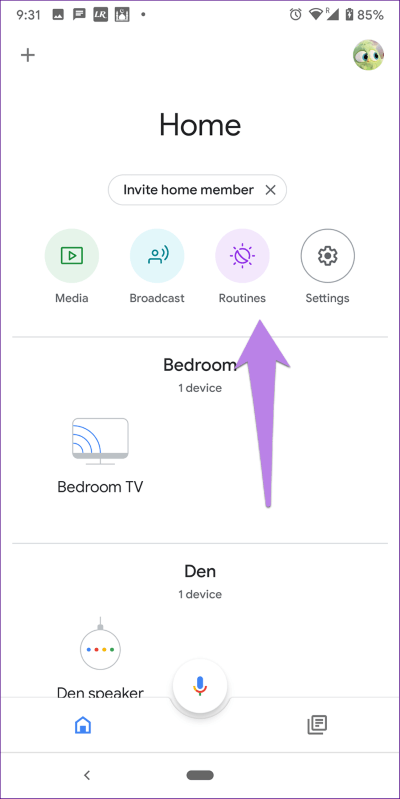
사용 가능한 모든 루틴을 클릭하고 수행하려는 작업을 확인하십시오.
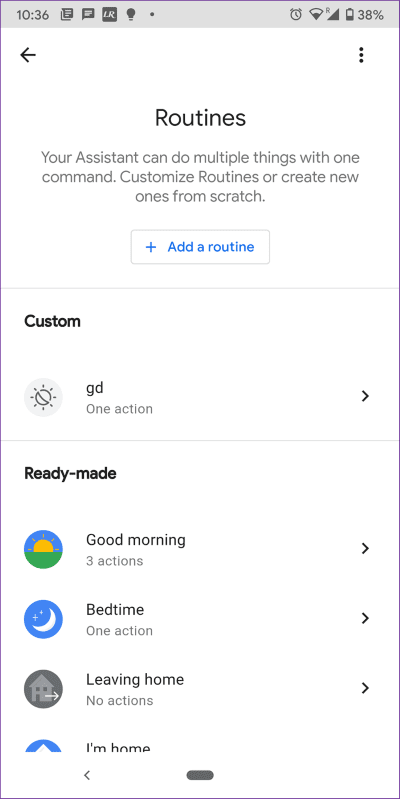
7. 활성 알림 확인
Google Home에서 무작위로 삐 소리가 나는 또 다른 이유는 미리 알림. Google Home에서 알림이나 타이머를 설정하셨나요?
활성 알림을 확인하려면 Google Home을 열고 설정. 클릭 기타 설정에서.
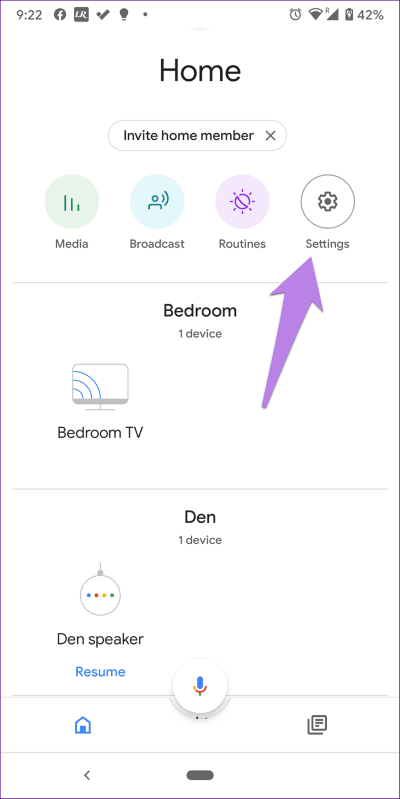
탭을 클릭하십시오 서비스 , 다음에 미리 알림. 여기에서 모든 활성 알림을 볼 수 있습니다.
팁: 사용자 지정 가능한 미리 알림 설정도 확인하고 미리 알림을 보낼 권한이 있는 사람이 있는지 확인합니다.
"알았어, 무슨 알림이야?"라고 말하여 Google Home에 미리 알림을 요청해야 합니다.
8. 접근성 설정 확인
이를 위해 Google Home 앱을 엽니다. 아래로 스크롤하여 스피커를 탭합니다. 설정 아이콘을 클릭합니다.
그런 다음 접근성을 탭합니다. 시작 및 종료 사운드 재생의 두 옵션에 대한 토글을 끕니다.
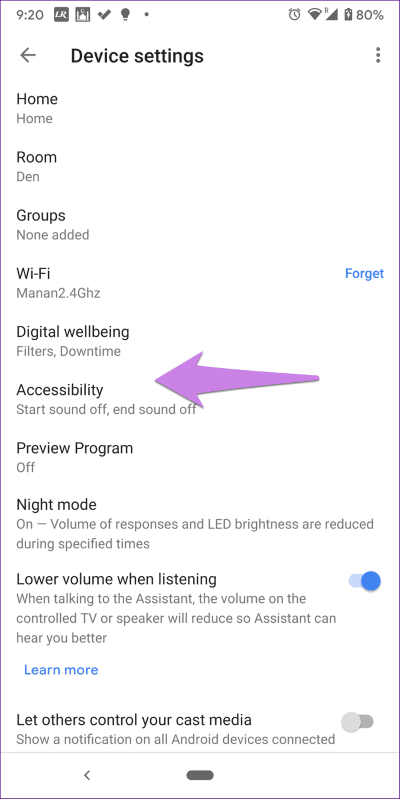
9. 알람 확인
알람은 Google Home 무작위 깨우기의 원인이 될 수도 있습니다. 반복 알람이 활성화되어 있는지 또는 음악 알람을 유지했는지 확인해야 합니다. 후자의 경우 인터넷에 문제가 있으면 표준 경고음이 들립니다.
활성 알람을 확인하려면 Google 홈페이지에 "Ok Google, 내 알람이 뭐야?"라고 말합니다. Google Home 앱을 확인할 수도 있습니다. 이를 위해 앱을 열고 스피커 설정으로 이동하십시오. 알람 및 타이머를 탭합니다. 활성 알림이 표시됩니다.
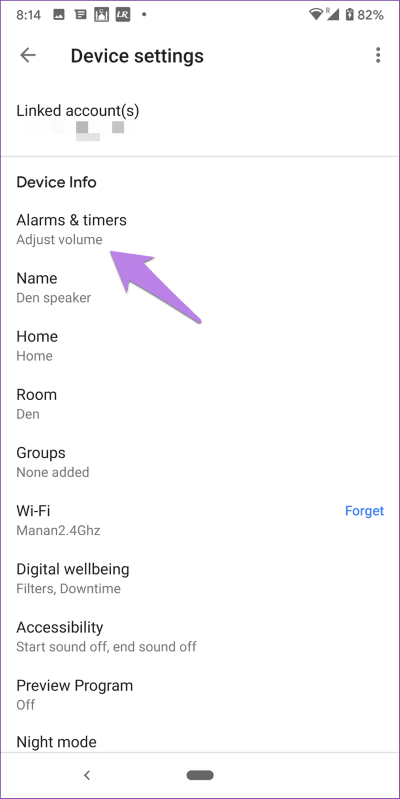
도움말: Google Home 알람은 많은 훌륭한 기능을 제공합니다. Google Home 알람 기능 사용에 대한 도움말을 살펴보세요.
10. 구글 홈 재설정
문제가 지속되면 Google Home을 재설정한 다음 Google Home 앱에 다시 추가해야 합니다. 문제가 해결되기를 바랍니다. Google Home 기기를 재설정하는 방법을 알아보세요.
팁: 일부 사용자는 재설정 중에 멈춥니다. 문제 해결 방법을 알아보세요. 그린라이트 리셋.
휘파람 소리
Google Home 스피커의 무작위 소음은 특히 밤에 심각한 불안을 유발할 수 있습니다. 위의 솔루션이 Google Home, Nest, Mini 및 기타 스피커의 무작위 비트를 막는 데 도움이 되었기를 바랍니다.